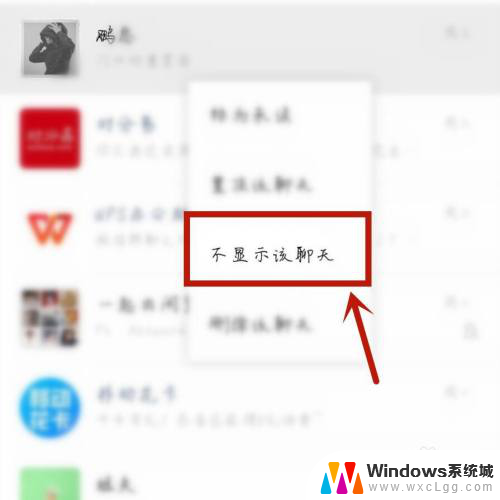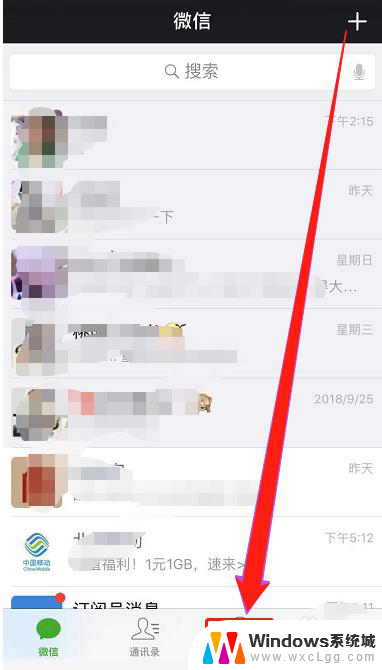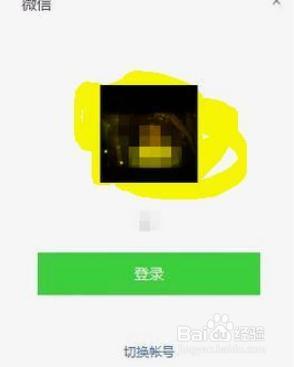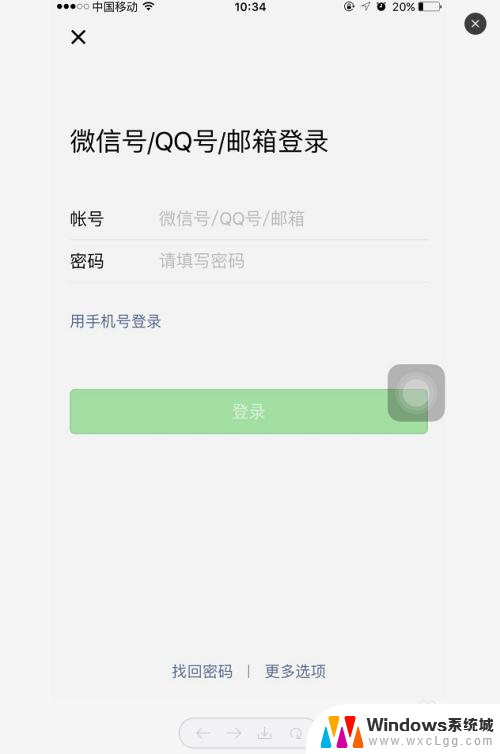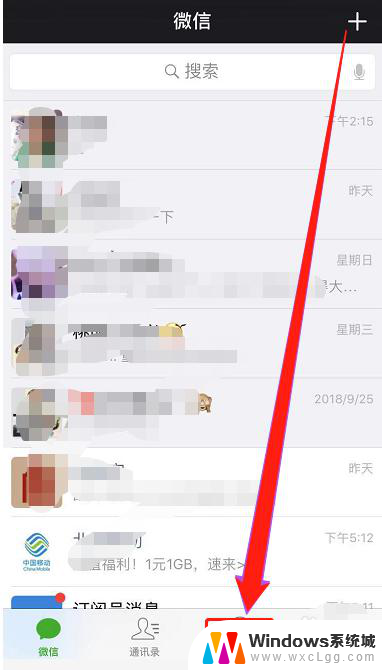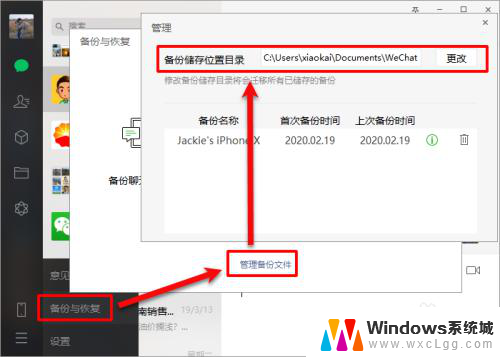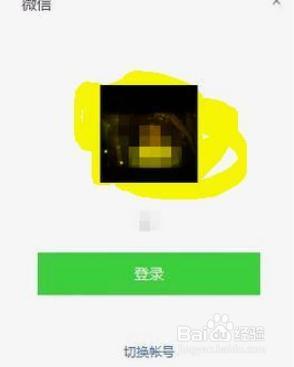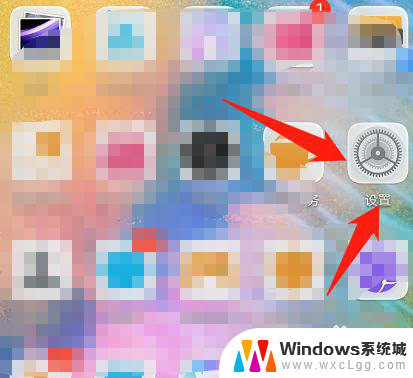微信的聊天背景图怎么取消 怎样设置微信聊天默认背景
更新时间:2023-11-15 08:59:07作者:xtang
微信的聊天背景图怎么取消,随着社交媒体的普及,微信作为最受欢迎的聊天工具之一,已经成为人们日常沟通的重要平台,许多人喜欢个性化自己的微信聊天界面,其中背景图的选择更是一种展示个性和情感的方式。有时候我们可能会想要更改或取消微信聊天的默认背景图,以使界面更符合自己的喜好或需求。如何取消微信聊天的背景图呢?又该如何设置微信聊天的默认背景呢?接下来我们将一一解答这些问题。
操作方法:
1.打开微信并登陆手机微信。

2.进入微信聊天界面后,如图点击右下方的: “我”
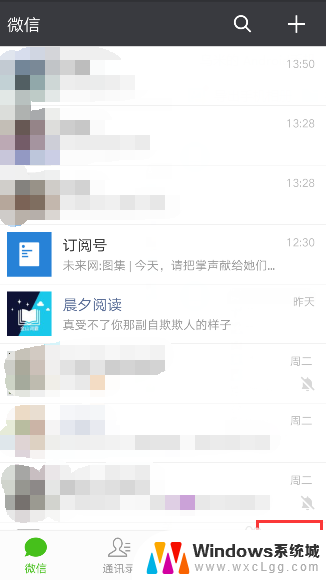
3.点击“设置”选项
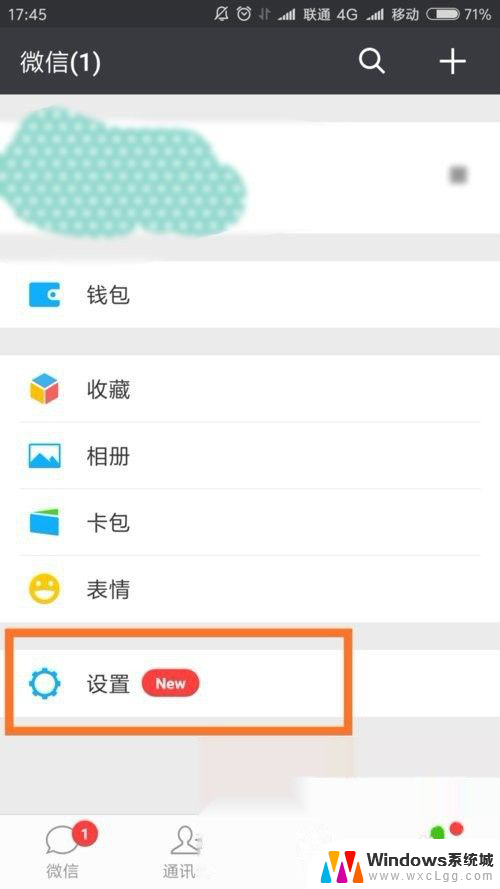
4.找到“聊天”,并点击。
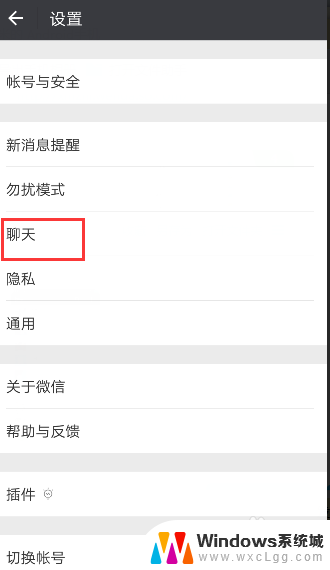
5.点击“聊天背景”。
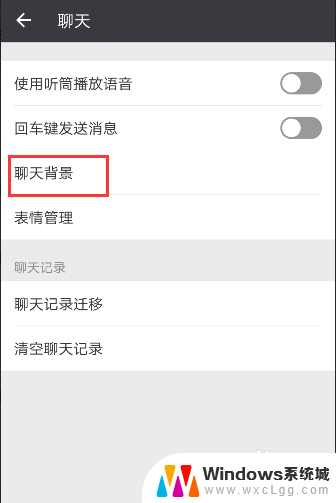
6.在聊天背景图里面选择默认的背景就可以了,是不是很简单。快去试试
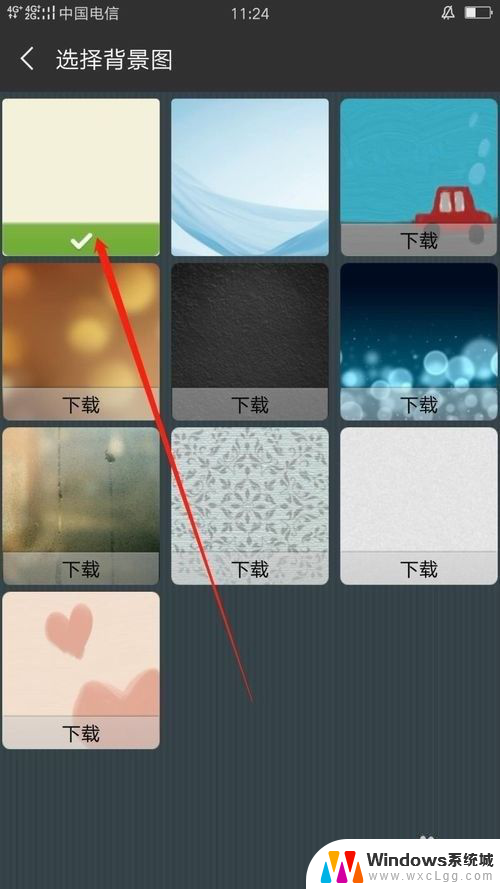
7.总结:
1.打开微信
2.点击我的找到设置
3,在设置里面找到聊天
4.点击聊天背景
5.聊天背景中选择默认背景就可以恢复了
以上就是取消微信聊天背景图的方法,希望这些内容能帮到有同样问题的朋友们,如果你遇到了这个问题,可以参考我的方法来解决。